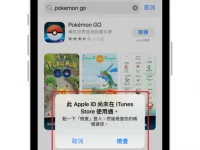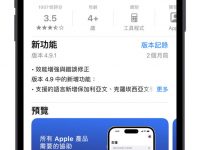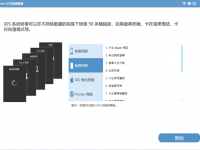如果不特别留意 iPhone 的通知,你会发现的屏幕画面不知不觉被一大堆有的没的 App 占据了,每次解锁前都会被消息轰炸一次… 而且用手机用到一半,也三不五时会有通知跳出来,或是口袋震动个不停,不仅烦人又耗电!
这边教大家如何管理 iOS 跳出的通知,即使已经载了上百个 App,用循序渐进的方式管理 App 通知并不困难,以下就来告诉大家怎么做!
管理App通知:从iOS锁定屏幕下手
每当你在锁定屏幕画面看到这样的通知时,先浏览一下有哪个是你想要关闭的,然后「长按不放」,直到跳出右图的画面为止:
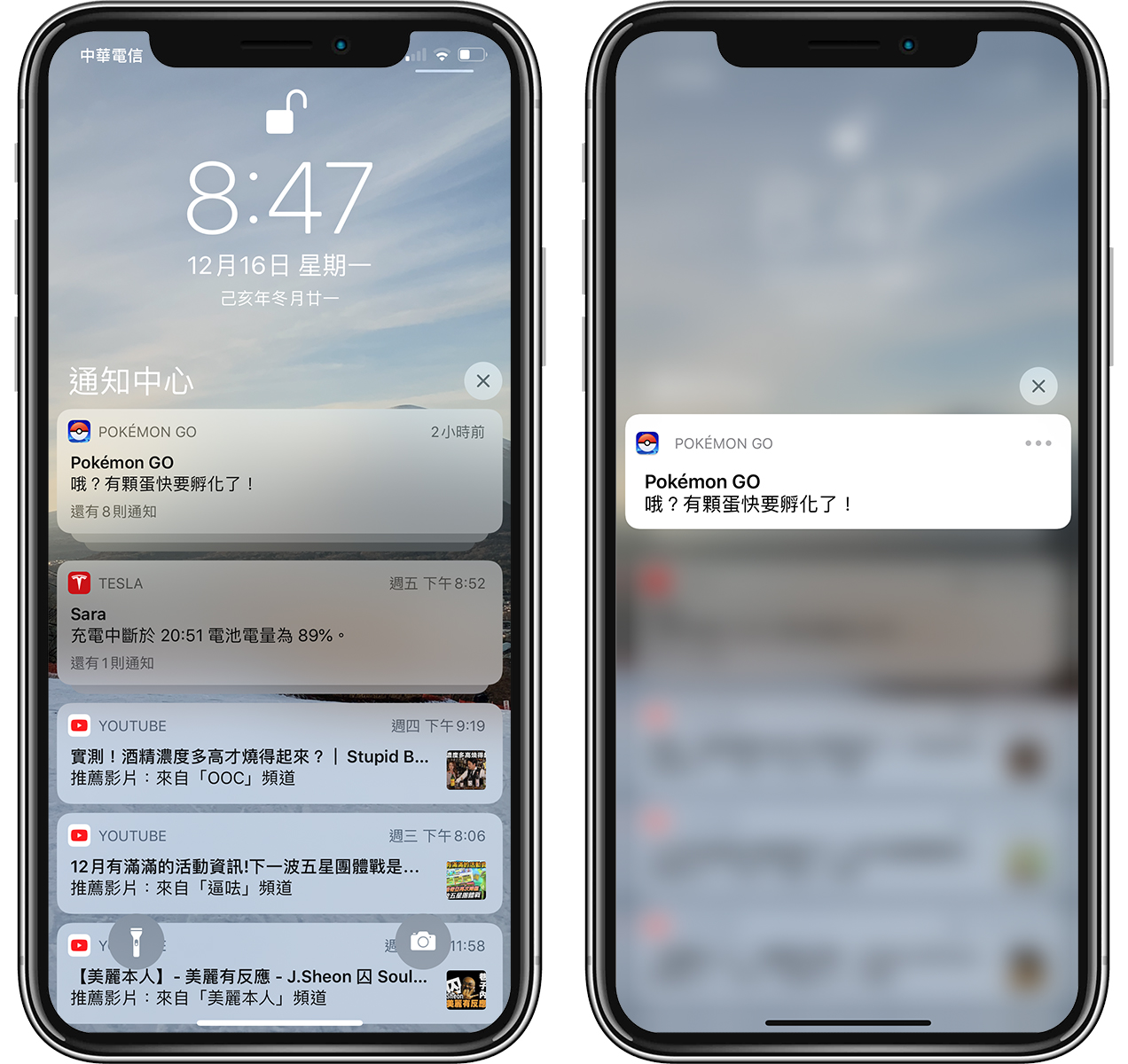
接着点一下右上角的「…」图标,可以选择「传送静音通知」或是「关闭」,如果点「关闭」会跳出一个确认窗口,确定你是否真的要关掉这个 App 的所有通知。
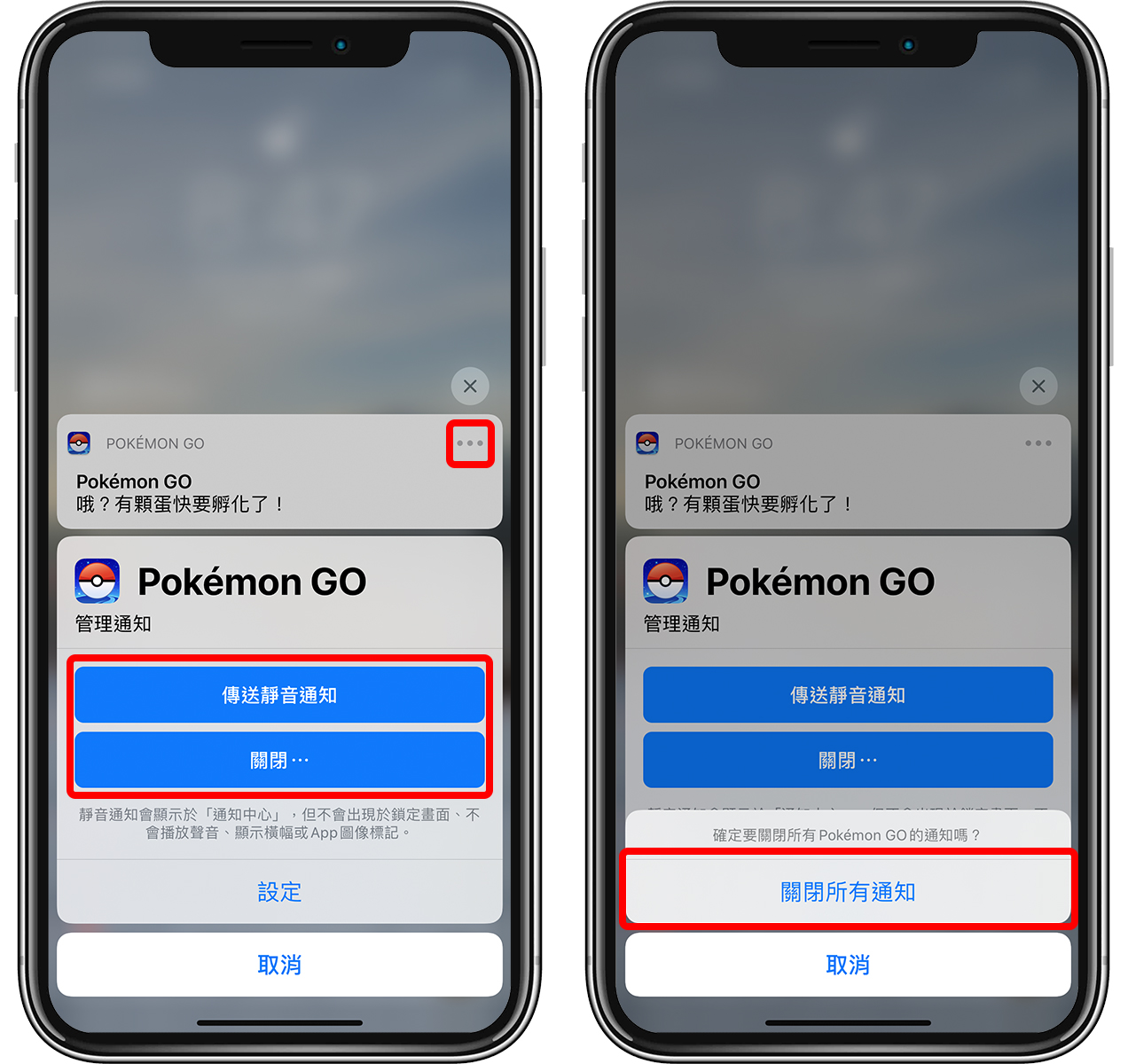
至于「传送静音通知」是什么呢? 所谓的「静音通知」,代表这个通知不会在锁定画面出现、不会播放声音(也不会震动)、也不会从 iOS 上方跑一个横幅下来、也不会有恼人的「小红点」出现在 App 图标旁边。
简单来说,「静音通知」只会默默地出现在通知中心里,你不把 iOS 的通知中心滑下来,你是不会收到任何消息的,这适合用在部分通讯软件,平常不会吵你,只有你自己拉下来时才看得到有哪些新消息。
从锁定屏幕画面管理你的 iPhone 通知,久而久之就只剩下真正重要的通知了,也不必到设置里面一个个去查看,不然真的累死人了!
从 iOS 设置管理通知:最麻烦但正统的方式
最「正规」的方式,是到 iPhone 的「设置」>「通知」里面,会列出所有主动发送通知的 App:
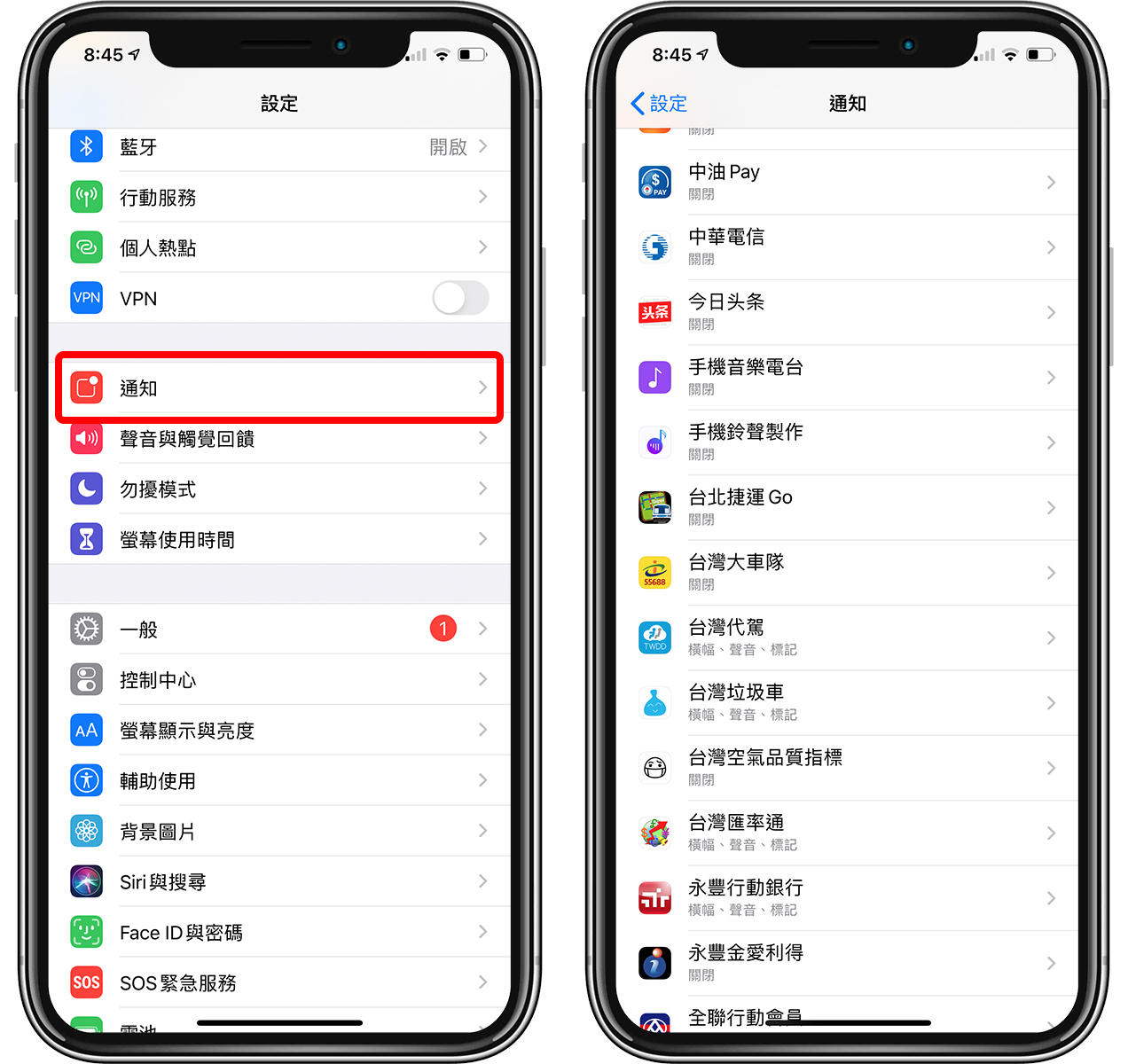
点进去看,可以看到是否允许通知、通知的形式,以及是否要发出声音等等。
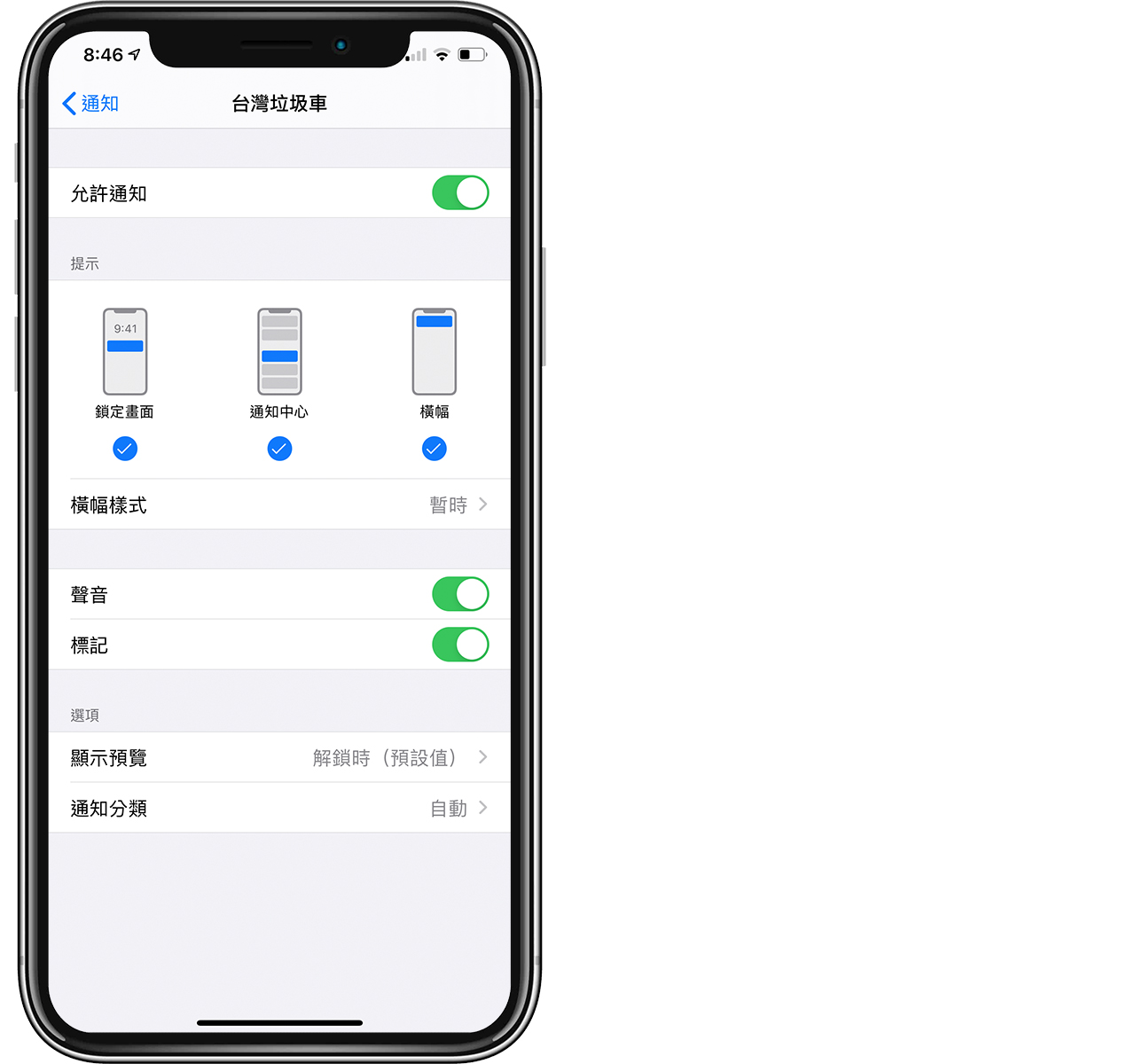
有的App通知很重要(像是工作用的 Email),因此你可能会想要让它显示在「锁定画面」。
至于聊天用的 LINE,可能有「横幅」跳出来提醒就够了,不必在锁定画面显示; 至于一些优惠信息App,平常你也不想主动看到,只有无聊时看一下有没有什么新优惠,那么只要显示在「通知中心」即可。
不同的App属性,有不同的通知显示方式。
以上就是管理 iOS 通知的方法,提供给大家啰!